¿Cómo contar el número de celdas en blanco continuas en Excel?
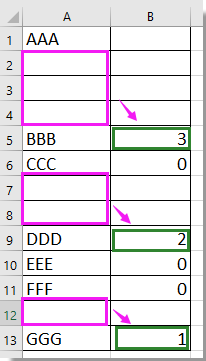
Si hay algunas celdas en blanco continuas entre los datos, ¿cómo puedes contar el número de celdas en blanco continuas tal como se muestra en la captura de pantalla a continuación lo más rápido posible? En este artículo, te presentaré una fórmula que te ayudará a manejarlo fácil y rápidamente en Excel.
Contar el número de celdas en blanco continuas con una fórmula Contar el número de celdas en blanco continuas con una fórmula
Contar el número de celdas en blanco continuas con una fórmula
Para contar celdas en blanco continuas, puedes aplicar la siguiente fórmula.
Selecciona una celda en blanco junto a la segunda celda no vacía en la lista que deseas contar. Por ejemplo, B5, e introduce esta fórmula:
=SI(ESBLANCO(A5),"",FILA()-1-MAX(SI(NO(ESBLANCO($A$1:A4)),FILA($A$1:A4))))
Luego presiona las teclas Shift + Ctrl + Enter para obtener el resultado correcto, y luego arrastra el controlador de autollenado sobre las celdas donde deseas aplicar esta fórmula. Ver captura de pantalla: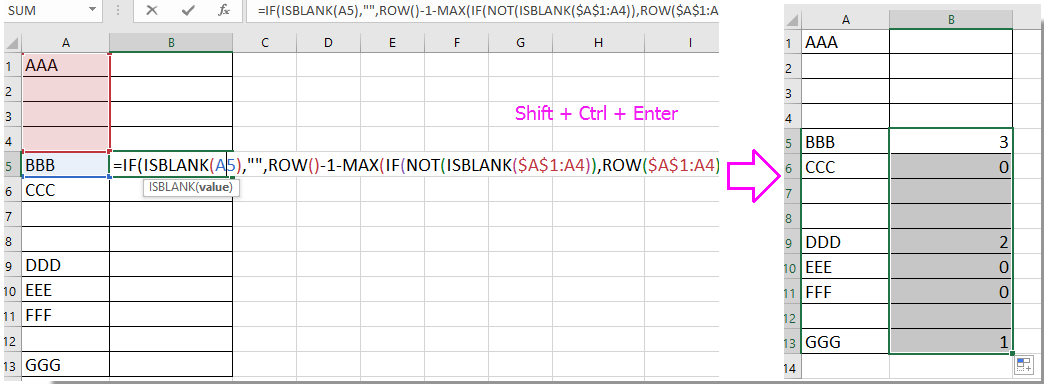
Consejo: en esta fórmula, A5 incluye la segunda celda no vacía en la lista utilizada, y A1:A4 son las celdas por encima de la segunda celda no vacía; puedes cambiarlas según sea necesario.
Las mejores herramientas de productividad para Office
Mejora tu dominio de Excel con Kutools para Excel y experimenta una eficiencia sin precedentes. Kutools para Excel ofrece más de300 funciones avanzadas para aumentar la productividad y ahorrar tiempo. Haz clic aquí para obtener la función que más necesitas...
Office Tab incorpora la interfaz de pestañas en Office y facilita mucho tu trabajo
- Habilita la edición y lectura con pestañas en Word, Excel, PowerPoint, Publisher, Access, Visio y Project.
- Abre y crea varios documentos en nuevas pestañas de la misma ventana, en lugar de hacerlo en ventanas separadas.
- ¡Aumenta tu productividad en un50% y reduce cientos de clics de ratón cada día!
Todos los complementos de Kutools. Un solo instalador
El paquete Kutools for Office agrupa complementos para Excel, Word, Outlook y PowerPoint junto con Office Tab Pro, ideal para equipos que trabajan en varias aplicaciones de Office.
- Suite todo en uno: complementos para Excel, Word, Outlook y PowerPoint + Office Tab Pro
- Un solo instalador, una licencia: configuración en minutos (compatible con MSI)
- Mejor juntos: productividad optimizada en todas las aplicaciones de Office
- Prueba completa de30 días: sin registro ni tarjeta de crédito
- La mejor relación calidad-precio: ahorra en comparación con la compra individual de complementos